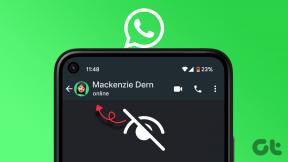6 façons de réparer les histoires Instagram qui se répètent
Divers / / July 01, 2023
Instagram n'a pas besoin d'être présenté. Avec ses histoires et ses faits saillants, les utilisateurs peuvent facilement partager des informations sur eux-mêmes. Mais que se passe-t-il lorsque vous êtes au milieu de votre dose quotidienne d'Instagram, mais que les histoires Instagram ne cessent de se répéter? Si cela vous arrive, continuez à lire, car nous avons six façons de résoudre ce problème sur Android et iOS.
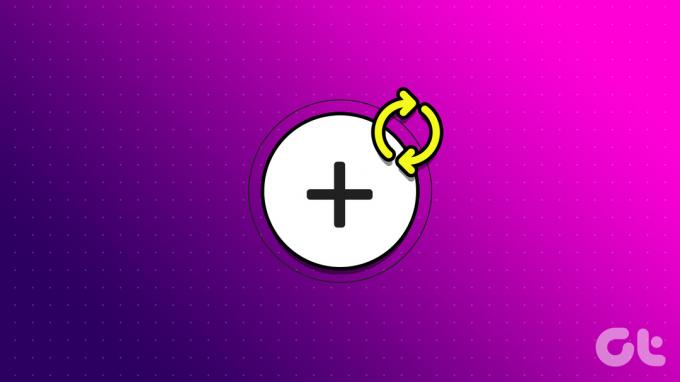
Doom-scrolling est une chose où vous faites défiler sans réfléchir vos histoires Instagram. Cependant, cette expérience peut être gâchée si Instagram Stories se répète sur l'application. Pour résoudre ce problème, redémarrez votre appareil, effacez le cache de l'application ou désinstallez l'application Instagram. Mais pourquoi Instagram répète-t-il les Stories? Découvrons-le.
Pourquoi Instagram répète-t-il des histoires
Avant de commencer avec les correctifs, examinons rapidement certaines des principales raisons pour lesquelles les histoires Instagram se répètent.
1. Mauvaise connexion Internet
Une connexion Internet lente ou médiocre peut entraîner des erreurs lorsque vous chargez des histoires. Lorsque cela se produit, les histoires Instagram peuvent continuer à se répéter car les nouvelles ne se chargent pas.

2. Instagram est en panne
Si le serveur Instagram est actuellement en panne ou fait face à une panne, cela peut également entraîner un problème ou un comportement inattendu de Stories. L'un d'eux consiste à répéter ou à rejouer des histoires au hasard.
3. L'application Instagram est obsolète
Avec le recul, nous avons constaté que le problème de répétition des histoires Instagram remontait à juin 2022, et par la suite, une mise à jour a été publiée pour le résoudre. Donc, au cas où vous auriez retardé la mise à jour d'Instagram pendant un certain temps, vous pourriez encore voir ce problème de temps en temps.
Maintenant que nous avons une meilleure idée de la raison pour laquelle Instagram répète des histoires, nous pouvons passer au dépannage de ce problème.
Comment réparer si Instagram continue de rejouer les histoires
Voyons comment résoudre ce problème si Instagram continue de rejouer les histoires sur Android et iOS avec ces 6 solutions simples. Allons droit au but.
1. Vérifier l'état du serveur Instagram
Instagram doit fonctionner correctement pour que les histoires Instagram fonctionnent correctement. Donc, pour vérifier si Instagram est actuellement en panne ou non, rendez-vous sur Downdetector Statut du serveur Instagram page et voir si des pannes ont été signalées récemment. Si c'est le cas, attendez un peu avant de vérifier à nouveau.
Toutefois, si aucun problème n'est actuellement signalé, passez à la section suivante pour démarrer le processus de dépannage.
2. Vérifier la connexion Internet
Comme mentionné ci-dessus, une connexion Internet solide est extrêmement vitale pour garantir le bon fonctionnement des histoires Instagram. Donc, si vous rencontrez des problèmes avec Instagram Stories, commencez par vérifier votre vitesse Internet. Alternativement, vous pouvez également lire une vidéo sur votre appareil pour voir s'il y a des problèmes lors de la lecture.
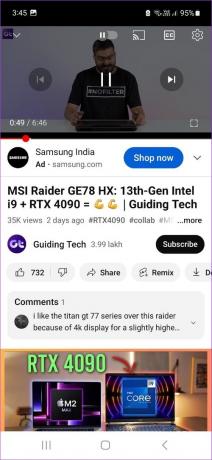
Si les vitesses Internet ne sont pas idéales, envisagez de passer des données mobiles au Wi-Fi (ou vice-versa). De plus, vous pouvez également activer la 5G sur votre appareil mobile, si disponible.
A lire aussi :Comment réparer la 5G qui ne fonctionne pas sur Android et iPhone
3. Redémarrez votre appareil
Maintenant, il est toujours recommandé de redémarrer votre appareil comme première étape pour résoudre la plupart des problèmes. De cette façon, les services et les fonctions de votre appareil se fermeront et redémarreront, résolvant tous les bogues temporaires d'Instagram Story. Suivez les étapes ci-dessous pour le faire.
Sur Androïd
Étape 1: Appuyez longuement sur le bouton marche/arrêt.
Étape 2: Ensuite, appuyez sur Redémarrer.
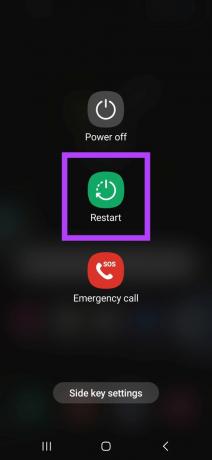
Une fois l'appareil redémarré, entrez votre mot de passe, si nécessaire, et ouvrez à nouveau Instagram pour vérifier si le problème a été résolu.
Sur iPhone
Étape 1: Selon le modèle de votre appareil, suivez les étapes ci-dessous pour éteindre votre iPhone :
- Pour iPhone SE 1ère génération, 5s, 5c et 5 : Appuyez longuement sur le bouton supérieur.
- Pour iPhone SE 2e génération et versions ultérieures, 7 et 8 : Appuyez longuement sur le bouton latéral.
- Pour iPhone X et supérieur: Appuyez longuement sur l'alimentation et n'importe quel bouton de volume simultanément.
Étape 2: Appuyez longuement et faites glisser le curseur jusqu'à la fin.
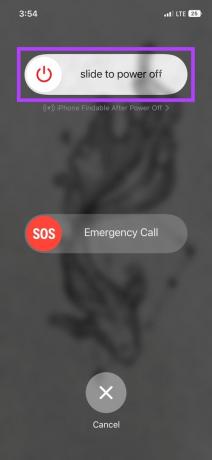
Une fois que l'écran de l'iPhone devient vide, appuyez longuement sur le bouton d'alimentation pour allumer l'iPhone. Entrez votre mot de passe, si nécessaire, et vérifiez à nouveau l'application Instagram.
4. Effacer le cache de l'application Instagram (Android)
Le cache peut être utile lors du chargement d'applications car elles réduisent le temps en utilisant une copie précédente de la page. D'un autre côté, cependant, si ces données sont corrompues, cela pourrait interférer avec le fonctionnement normal de l'application, provoquant des erreurs comme Instagram Stories qui recommencent. Dans ce cas, vous devrez peut-être vider le cache de l'application Instagram.
Notez que vous ne pouvez vider le cache que sur les appareils Android. Donc, si vous utilisez un iPhone, passez à la section suivante.

Pour plus de détails, consultez notre explicatif sur que se passe-t-il lorsque vous effacez le cache sur Instagram.
5. Vérifier la mise à jour de l'application
Si vous êtes un peu en retard ou avez mises à jour d'applications désactivées sur votre Android et iOS appareils, vous pouvez vérifier et installer manuellement les mises à jour d'applications pertinentes. Une fois cela fait, fermez et redémarrez l'application Instagram et vérifiez si le problème a été résolu. En fonction de votre appareil, cliquez sur le lien ci-dessous pour vérifier les mises à jour de l'application.
Ouvrir Instagram sur Android
Ouvrir Instagram sur iOS
6. Désinstaller et réinstaller Instagram
Si vous avez essayé tous les correctifs de dépannage ci-dessus et que le problème de la répétition d'histoires sur Instagram n'a toujours pas été résolu, la réinstallation de l'application peut aider. En faisant cela, votre appareil supprimera tous les paramètres et données de l'application précédente et obtiendra une nouvelle copie de l'application.
Une fois cela fait, vérifiez à nouveau et voyez si les histoires Instagram fonctionnent comme prévu. Suivez les étapes ci-dessous pour le faire.
Sur Androïd
Étape 1: Appuyez longuement sur Instagram.
Étape 2: Ici, appuyez sur Désinstaller.
Étape 3: Appuyez sur OK.
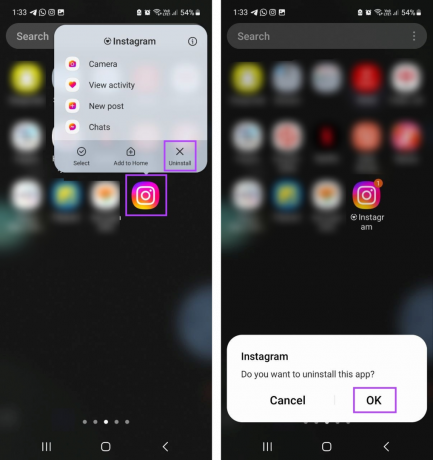
Étape 4: Une fois l'application terminée, accédez à la page Instagram sur Google Play Store et réinstallez l'application. Ensuite, connectez-vous à votre compte Instagram et vérifiez à nouveau.
Télécharger Instagram sur Android
Sur iPhone
Étape 1: Localisez et appuyez longuement sur l'application Instagram sur l'écran d'accueil.
Étape 2: Une fois les options affichées, appuyez sur Supprimer l'application.
Étape 3: Ici, appuyez sur Supprimer pour confirmer.
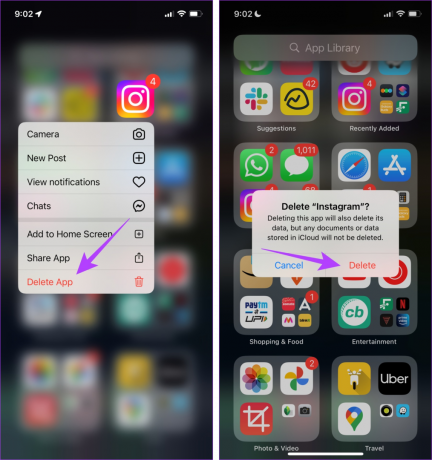
Étape 4: Ensuite, accédez à l'App Store et réinstallez l'application Instagram. Une fois terminé, reconnectez-vous et voyez si les histoires fonctionnent comme prévu.
Télécharger Instagram sur iOS
Bonus: pourquoi Instagram affiche les histoires de la même personne
Instagram utilise l'apprentissage automatique pour étudier vos habitudes et vos habitudes d'utilisation. Cela peut inclure plusieurs choses comme votre historique de recherche, l'interaction avec d'autres profils, les commentaires, etc. Toutes ces données sont ensuite utilisées pour déterminer les profils avec lesquels vous interagissez ou êtes susceptibles d'interagir le plus.
Cela fait qu'Instagram recommande constamment le contenu de ces profils, y compris les histoires, ce qui peut donner l'impression qu'Instagram affiche toujours les histoires de la même personne.
FAQ pour télécharger des histoires Instagram sur Android et iOS
Si vous rencontrez des difficultés pour télécharger votre histoire Instagram, essayez de ne pas ajouter d'autocollants, de GIF ou de musique. De plus, en utilisant les méthodes mentionnées ci-dessus, vous pouvez également revérifier votre connexion Internet et réessayer. Pour plus de correctifs de dépannage, consultez notre article sur la façon de réparer l'histoire d'Instagram qui ne se télécharge pas.
Pour ajouter des liens vers vos histoires Instagram, ouvrez d'abord l'histoire que vous souhaitez télécharger et appuyez sur l'icône de l'autocollant. Ensuite, dans les options, appuyez sur Lien. Maintenant, ajoutez le lien comme vous le souhaitez et appuyez sur Terminé. Cette volonté ajouter le lien vers votre histoire Instagram.
Résoudre le problème des histoires Instagram
Nous espérons que cet article a aidé à corriger l'erreur répétée des histoires Instagram sur vos appareils Android et iOS. De plus, si vous avez souvent manqué des histoires en raison d'un manque de notification, consultez notre article sur la correction des notifications Instagram Story ne fonctionne pas.